Po preinštalovaní operačného systému čelilo mnoho z nich nasledujúcim problémom: ovládače pre niektoré zariadenia buď chýbajú, alebo nesprávne fungujú. Len malá časť používateľov vie, ako zvoliť správny ovládač pre konkrétne zariadenia.
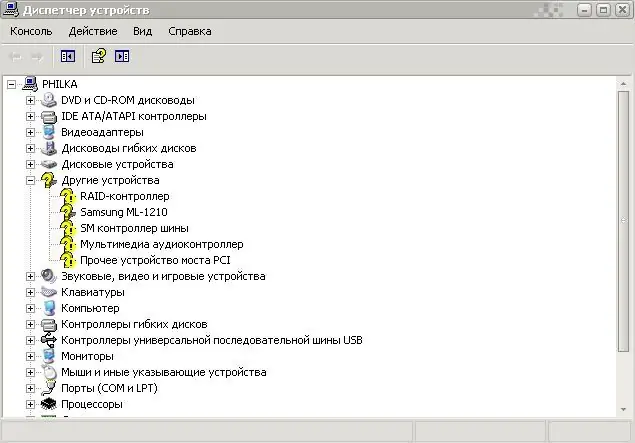
Je to nevyhnutné
- Pracovný počítač
- Prítomnosť na internete
Inštrukcie
Krok 1
Automatická inštalácia ovládačov v systéme Windows 7.
Tento systém má pevný systém výberu vodiča. Prejdite do Správcu zariadení (Štart - Tento počítač - Vlastnosti - Správca zariadení) a vyhľadajte akýkoľvek hardvér označený výkričníkom. Pravým tlačidlom myši kliknite na ňu a vyberte možnosť „aktualizovať ovládače“a potom „vyhľadať ovládače automaticky“. Samotný systém vykoná všetky potrebné činnosti. S najväčšou pravdepodobnosťou bude po aktualizácii ovládača potrebný reštart systému.
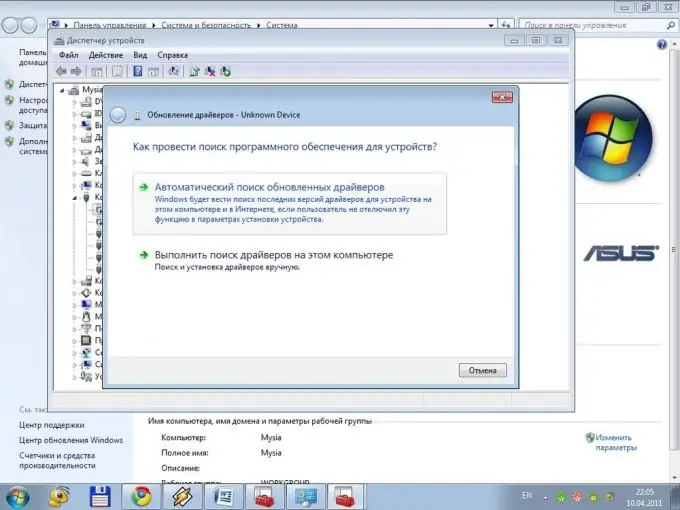
Krok 2
Ručná inštalácia.
Rovnako choďte do Správcu zariadení a vyhľadajte potrebný hardvér. Teraz otvorte ľubovoľný vyhľadávací nástroj a zadajte „ovládače pod … stiahnuť“. V ideálnom prípade by ste mali vyhľadať oficiálnu webovú stránku výrobcu, ale vo výnimočných prípadoch sa to podarí aj iným zdrojom. Stiahnite si požadovaný ovládač a spustite súbor setup.exe, ak je k dispozícii. Ak súbor chýba - v správcovi zariadení vyberte možnosť „aktualizovať ovládače“- „vyhľadať ovládače v tomto počítači“a zadajte predtým stiahnutý priečinok.
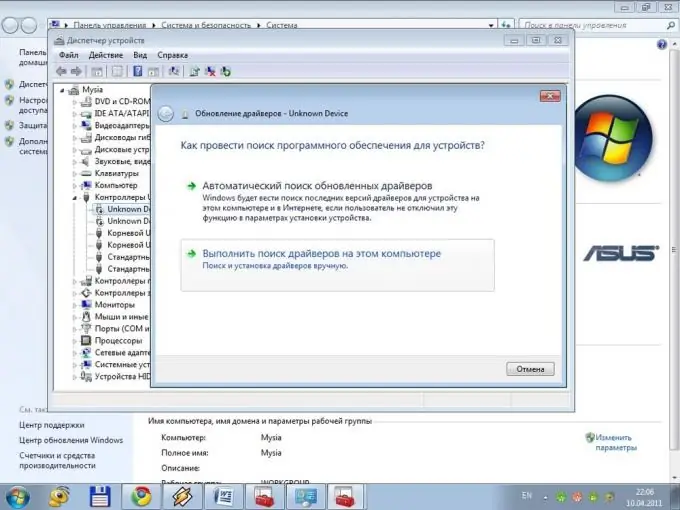
Krok 3
Ak automatické vyhľadávanie nepomohlo, sami ste nič nenašli, potom si stiahnite obrázok zbierky ovládačov, napríklad Sam Drivers. Spustite obraz a program sám vyberie ovládače pre odinštalované zariadenia alebo ponúkne aktualizáciu zastaraných verzií. Buďte opatrní: ak to nie je potrebné, neponáhľajte sa aktualizovať ovládač. Pamätajte, že „posledný“nemusí vždy znamenať „optimálny“. Stáva sa tiež, že nové verzie sú príliš „surové“na to, aby s týmto zariadením fungovali dobre.






